Bạn đang xem bài viết Cách đổi mật khẩu ChatGPT dễ dàng tại Neu-edutop.edu.vn bạn có thể truy cập nhanh thông tin cần thiết tại phần mục lục bài viết phía dưới.
Bạn đang tìm cách đổi mật khẩu ChatGPT nhưng lại không tìm thấy mục đổi mật khẩu trong giao diện chính của ChatGPT. Bạn đừng lo, Neu-edutop.edu.vn chia sẻ với bạn cách đổi mật khẩu ChatGPT siêu đơn giản.

1. Tại sao cần đổi mật khẩu ChatGPT
Trước đây, khi ChatGPT chưa hỗ trợ tại Việt Nam thì người dùng thường mua tài khoản trên các nền tảng khác nhau để sử dụng. Những người bán tài khoản ChatGPT thường để mật khẩu mặc định hoặc những mật khẩu đơn giản dễ nhớ thuận tiện cho việc kinh doanh. Thế nhưng những mật khẩu đó không hề an toàn vì có hơn một người biết, rất dễ tài khoản của bạn bị chiếm hoặc bị bán cho người khác và không thể truy cập.
Trong trường hợp này, khi mua những tài khoản ChatGPT trên mạng mọi người thường chọn việc đổi mật khẩu để nâng cao bảo mật, sử dụng lâu dài và tránh mất tài khoản ChatGPT OpenAI.
Thế nhưng ChatGPT OpenAI không hỗ trợ đổi mật khẩu trực tiếp trong giao diện chính dành cho người sử dụng. Vậy làm thế nào để đổi được mật khẩu ChatGPT?
2. Cách đổi mật khẩu ChatGPT đơn giản
Vì ChatGPT không hỗ trợ đổi mật khẩu trực tiếp từ trong giao diện nên chúng ta phải dùng đến thủ thuật nhỏ để đánh lừa hệ thống. Chúng ta sẽ yêu cầu báo quên mật khẩu để hệ thống gửi Email xác nhận và đặt lại mật khẩu mới.
Bước 1: Bạn truy cập trang chủ ChatGPT và chọn Log in để tiến hành đăng nhập.
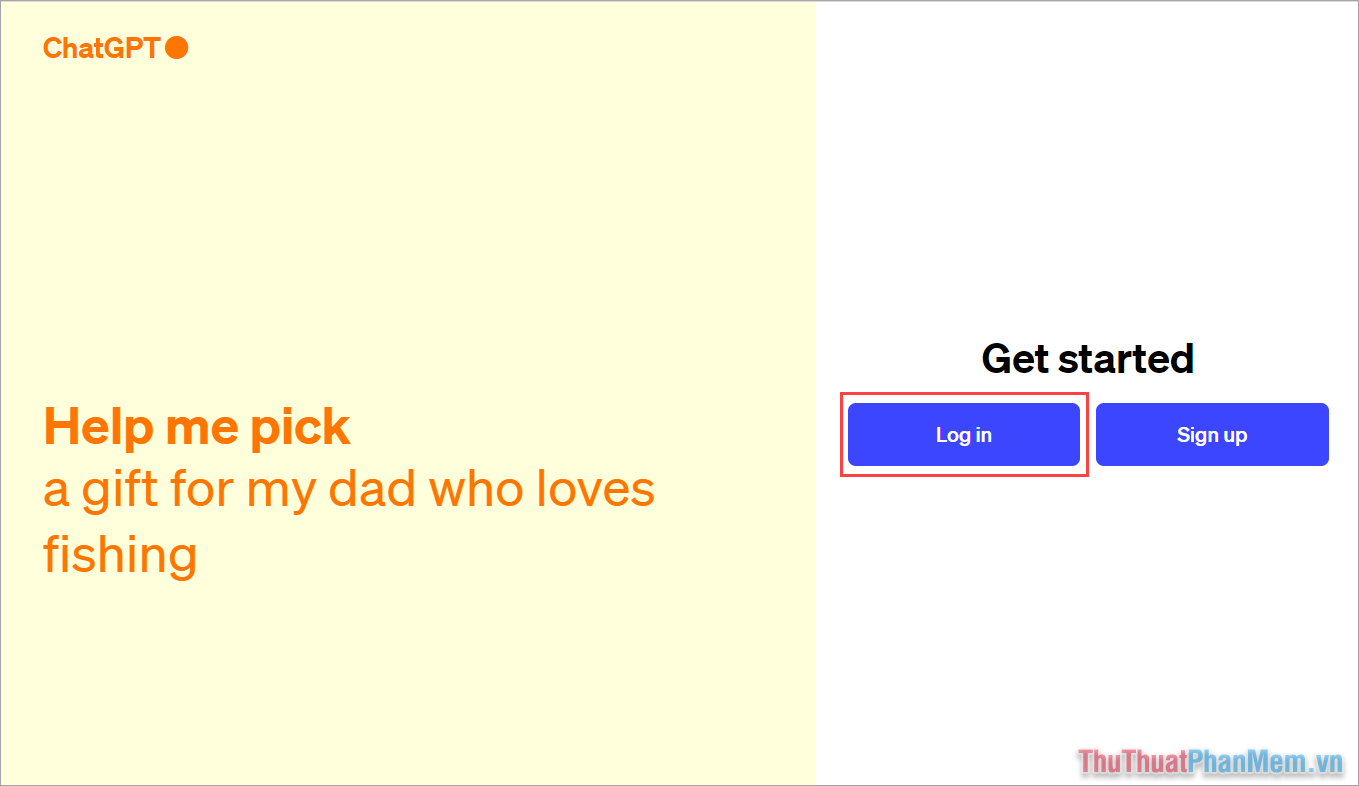
Bước 2: Sau đó, bạn tiến hành nhập địa chỉ Email của tài khoản ChatGPT cần đổi mật khẩu và nhấn Continue để tiếp tục.
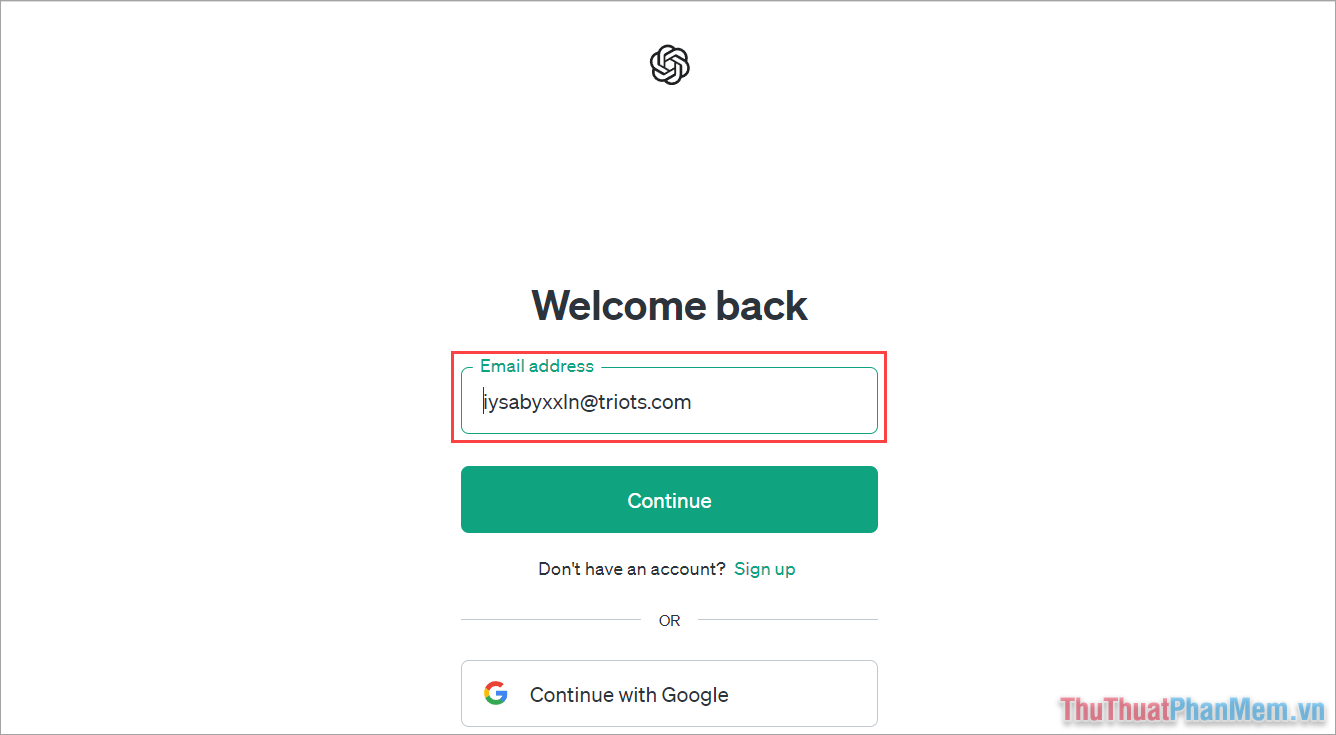
Bước 3: Lúc này, giao diện chính của ChatGPT sẽ xuất hiện phần nhập mật khẩu nhưng bạn hãy bỏ qua. Bạn hãy chọn mục Forgot Password? để báo quên mật khẩu và đổi mật khẩu mới cho tài khoản ChatGPT.
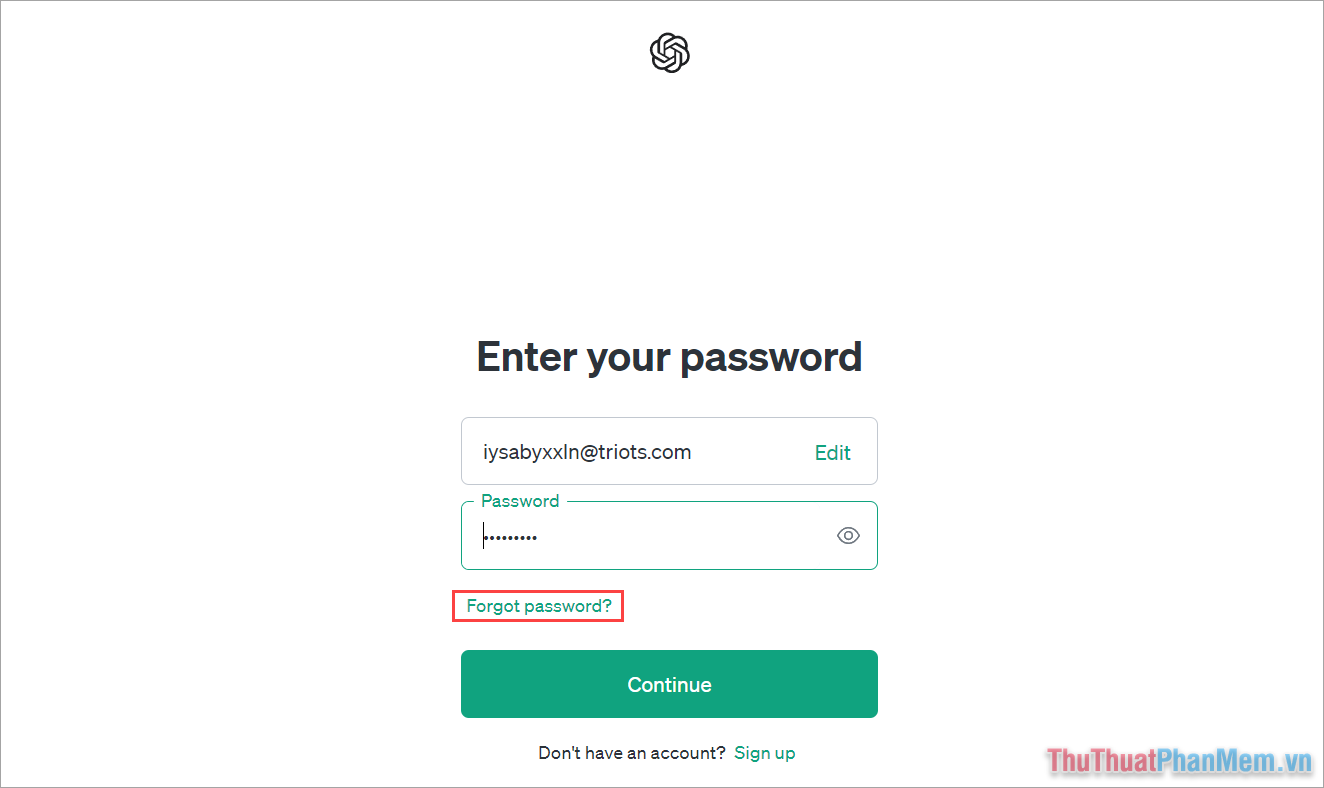
Bước 4: Trong cửa sổ Reset your password, bạn chọn mục Continue để báo quên mật khẩu tài khoản ChatGPT.
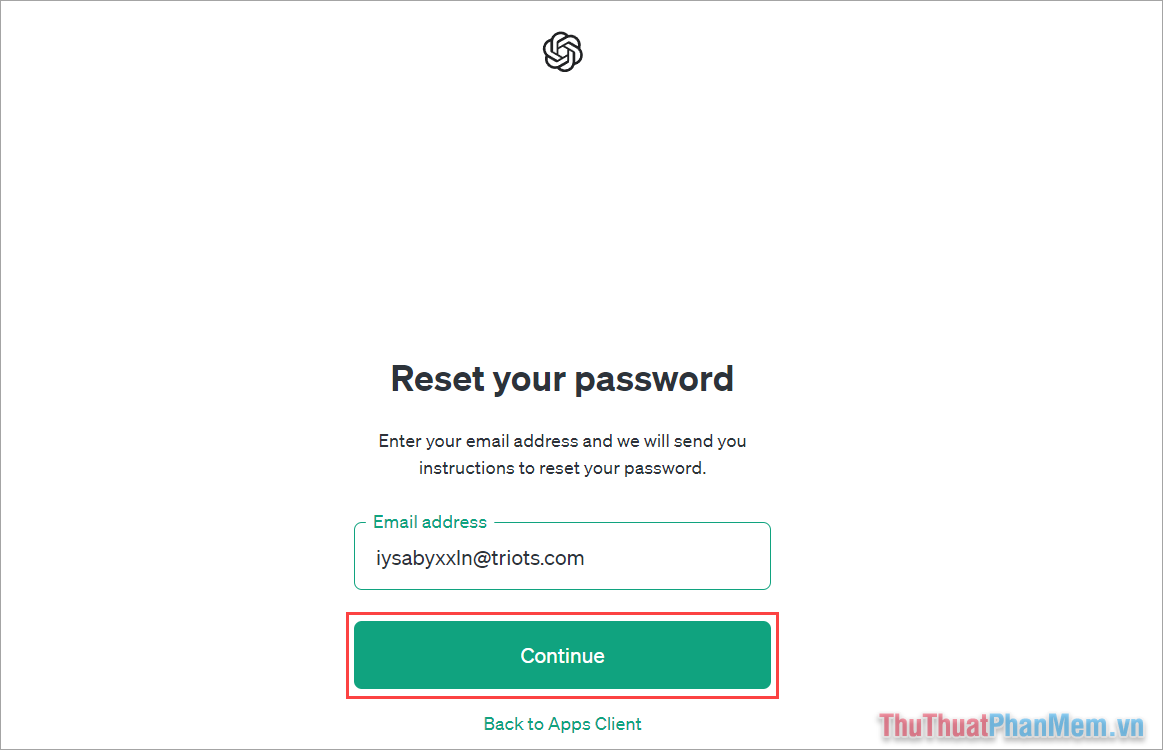
Bước 5: Khi này hệ thống ChatGPT sẽ gửi Email xác minh về địa chỉ Email đăng ký tài khoản ChatGPT của bạn. Nếu không nhận được Email, bạn hãy chọn Resend Email để hệ thống gửi lại Email mới.
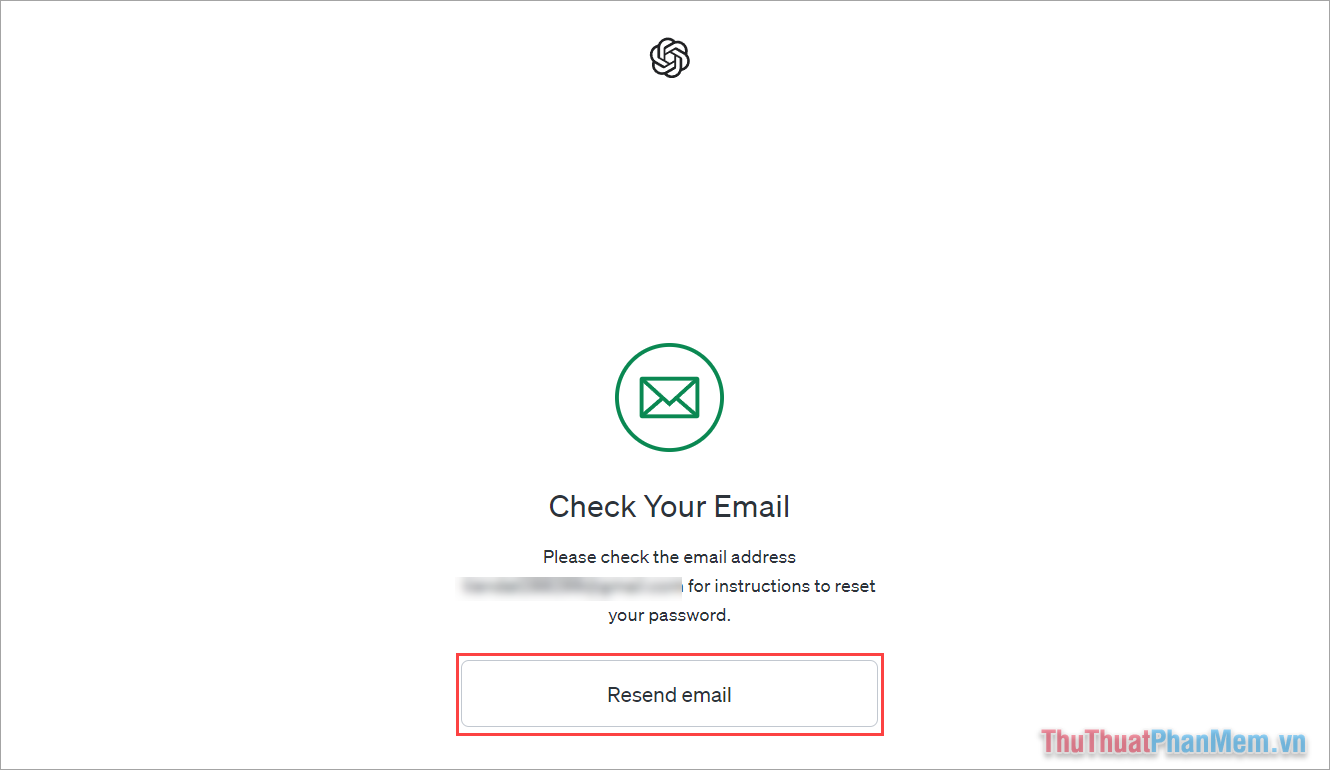
Bước 6: Trong thư gửi Email, bạn chọn mục Reset Password để thay đổi mật khẩu tài khoản ChatGPT.
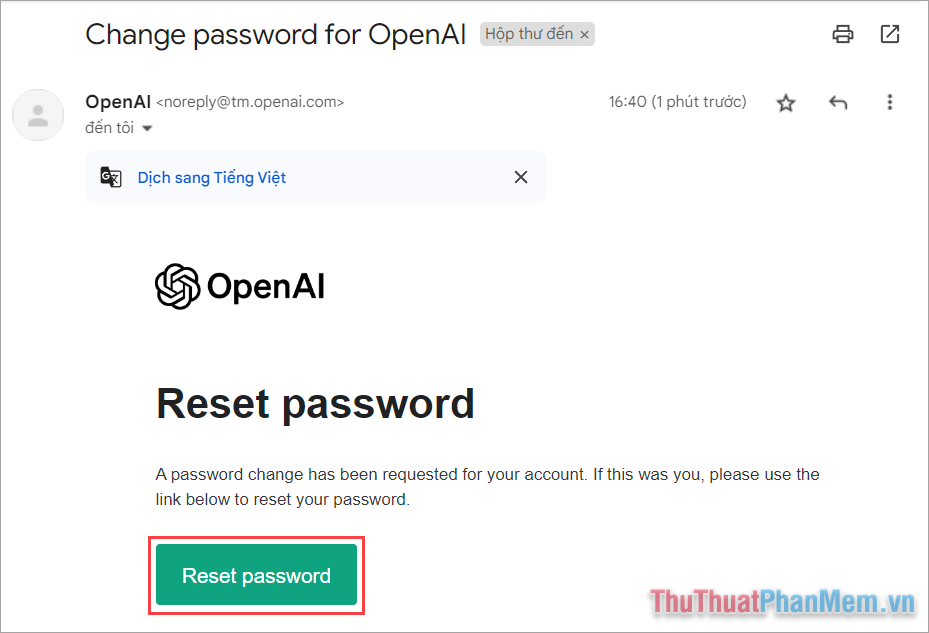
Bước 7: Trong cửa sổ Reset your password, bạn nhập mật khẩu muốn đổi vào trong hai cửa sổ.
- New Password: Đặt mật khẩu mới
- Re-Enter New Password: Nhập lại mật khẩu mới để xác nhận
Cuối cùng, bạn chọn Reset Password để đổi mật khẩu tài khoản Chat GPT.
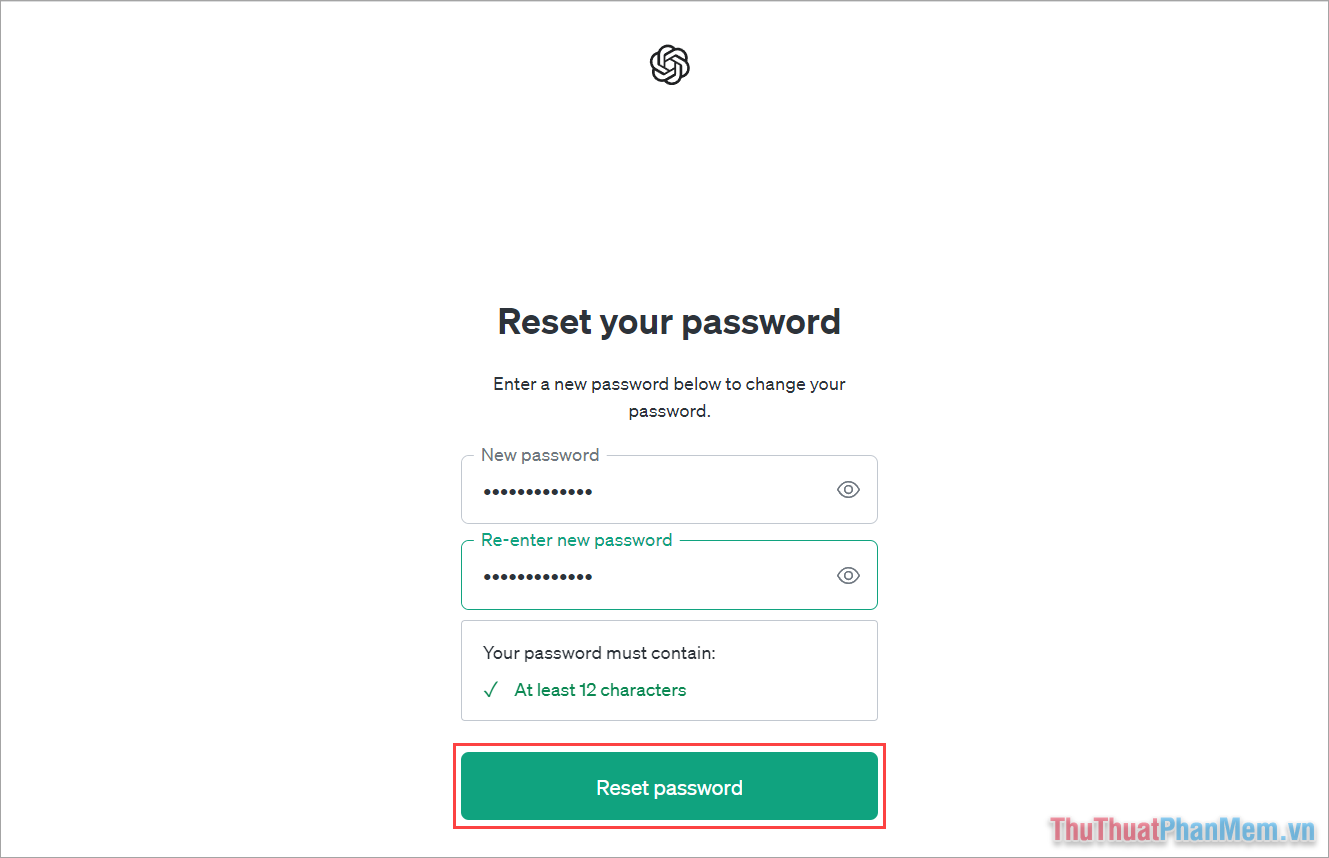
Bước 8: Cuối cùng, bạn chọn Back to Apps Client để quay trở lại giao diện chính của ChatGPT và tiếp tục sử dụng.
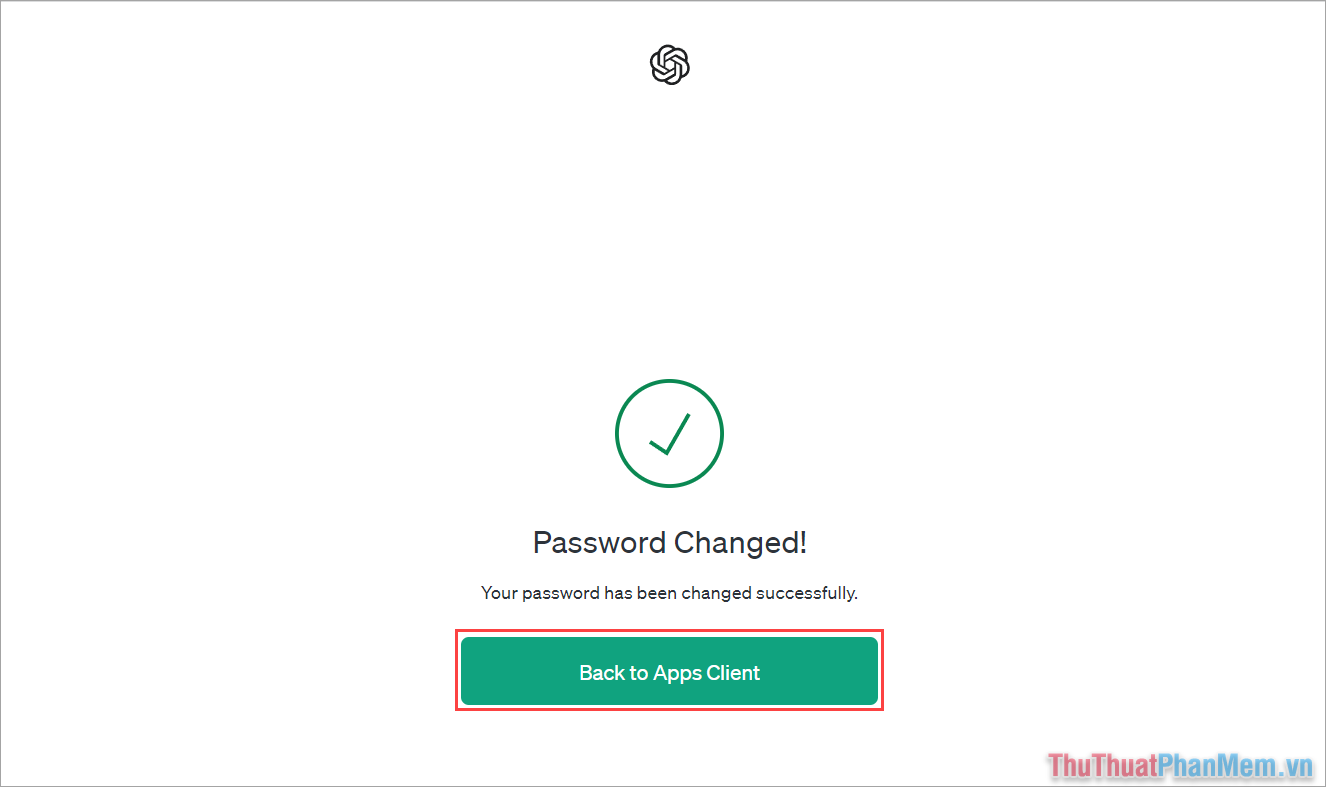
Trong bài viết này, Neu-edutop.edu.vn đã chia sẻ với bạn cách đổi mật khẩu ChatGPT nhanh chóng, đơn giản. Chúc bạn một ngày vui vẻ!
Cảm ơn bạn đã xem bài viết Cách đổi mật khẩu ChatGPT dễ dàng tại Neu-edutop.edu.vn bạn có thể bình luận, xem thêm các bài viết liên quan ở phía dưới và mong rằng sẽ giúp ích cho bạn những thông tin thú vị.
Nguồn: https://thuthuatphanmem.vn/cach-doi-mat-khau-chatgpt-de-dang/
Từ Khoá Tìm Kiếm Liên Quan:
